V tomto článku vám ukážu, jak nainstalovat Zabbix 5 na Raspberry Pi 4. Pojďme tedy začít!
Věci, které budete potřebovat
Chcete-li sledovat tento článek, budete potřebovat následující věci k nastavení Raspberry Pi 4 v bezhlavém režimu:
- Jednodeskový počítač Raspberry Pi 4
- Napájecí adaptér USB typu C
- Blikla karta microSD s kapacitou 16 GB nebo vyšší a Raspberry Pi OS
- Síťové připojení na Raspberry Pi 4
- Notebook nebo stolní počítač pro vzdálený přístup VNC k Raspberry Pi 4
Pokud nechcete nastavit Raspberry Pi 4 v bezhlavém režimu, budete také potřebovat:
- Monitor
- Kabel HDMI nebo micro-HDMI
- Klávesnice
- Myš
Pokud potřebujete pomoc s blikáním obrazu Raspberry Pi OS na kartě microSD, podívejte se na můj článek Jak nainstalovat a používat kameru Raspberry Pi.
Pokud jste začátečník Raspberry Pi a potřebujete pomoc s instalací Raspberry Pi OS na Raspberry Pi 4, podívejte se na můj článek Jak nainstalovat Raspberry Pi OS na Raspberry Pi 4.
Pokud také potřebujete pomoc s bezhlavým nastavením Raspberry Pi 4, podívejte se na můj článek Jak nainstalovat a konfigurovat OS Raspberry Pi na Raspberry Pi 4 bez externího monitoru.
Aktualizace OS Raspberry Pi
Před instalací Zabbix 5 by bylo dobré aktualizovat všechny existující balíčky OS Raspberry Pi.
Nejprve aktualizujte mezipaměť úložiště balíčků APT vašeho Raspberry Pi OS pomocí následujícího příkazu:
$ sudo apt aktualizace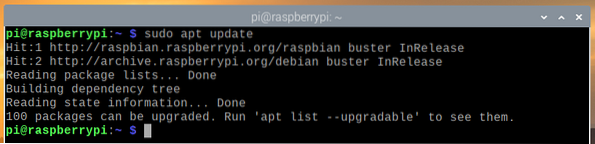
Chcete-li aktualizovat všechny existující balíčky vašeho Raspberry Pi OS, spusťte následující příkaz:
$ sudo apt plný upgrade
Instalaci potvrďte stisknutím Y, a poté stiskněte
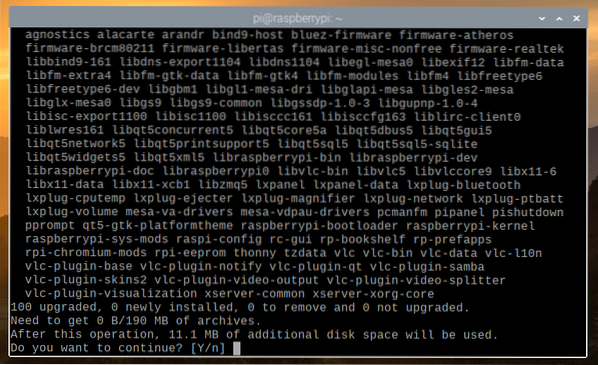
Správce balíčků APT stáhne všechny požadované balíčky z internetu. Dokončení může trvat několik minut.
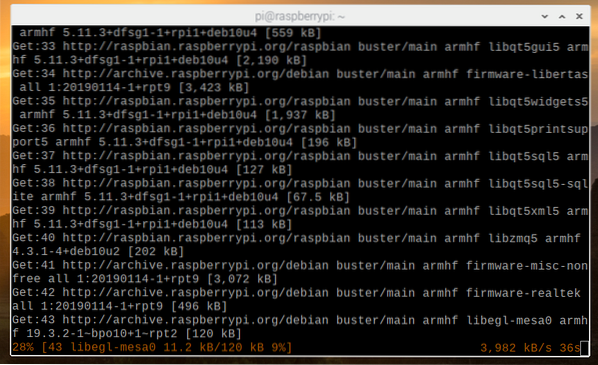
Jakmile jsou staženy všechny požadované balíčky, správce balíčků APT je nainstaluje jeden po druhém. Dokončení však může trvat několik minut.
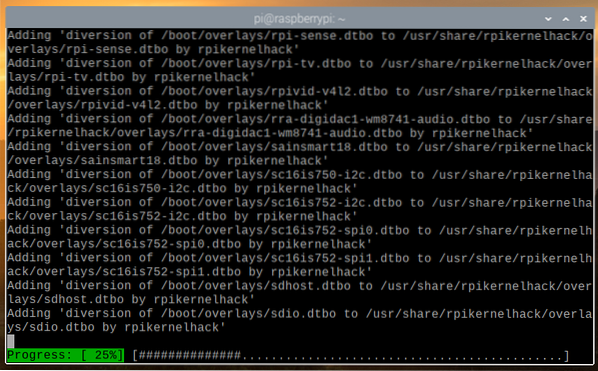
V tomto okamžiku by měly být aktualizovány všechny existující balíčky.
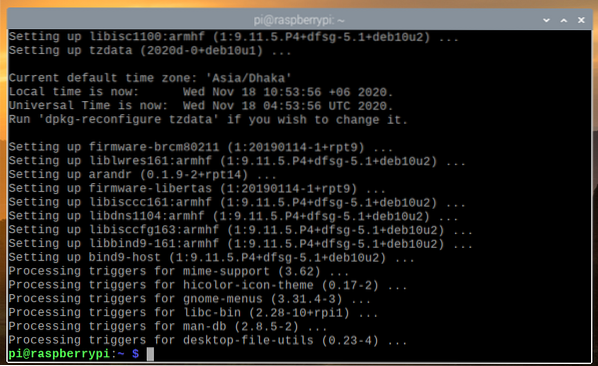
Aby se změny projevily, restartujte Raspberry Pi 4 pomocí následujícího příkazu:
$ sudo restart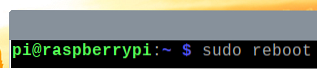
Přidání oficiálního úložiště balíčků Zabbix 5
Po spuštění Raspberry Pi 4 si stáhněte soubor DEB úložiště Zabbix balíčku pomocí následujícího příkazu:
$ wget -O / tmp / zabbix5.deb https: // repo.zabbix.com / zabbix / 5.2 / raspbian / pool / main /z / zabbix-release / zabbix-release_5.2-1 + debian10_all.deb

Jakmile je stahování dokončeno, měl by být v cestě k dispozici soubor DEB balíčku úložiště Zabbix 5 / tmp / zabbix5.deb.
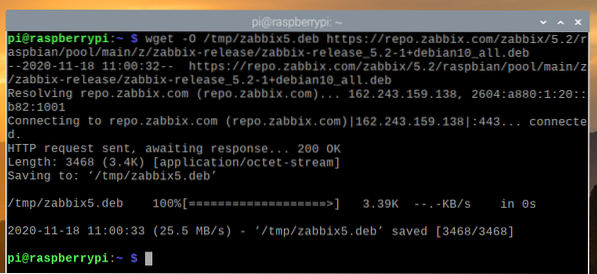
Nainstalujte zabbix5.deb soubor s následujícím příkazem:
$ sudo apt install / tmp / zabbix5.deb
Mělo by být přidáno úložiště balíčků Zabbix 5.
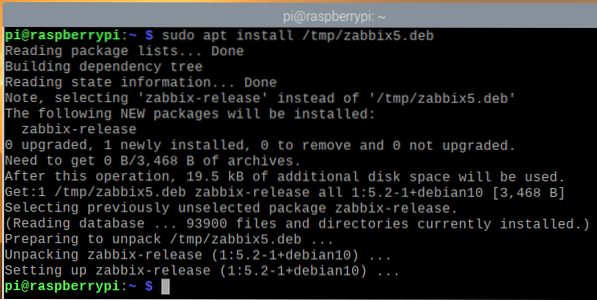
Nyní aktualizujte mezipaměť úložiště balíčků APT pomocí následujícího příkazu:
$ sudo apt aktualizace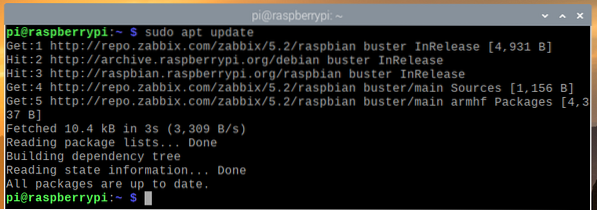
Instalace databázového serveru MariaDB
Pro ukládání dat Zabbix 5 musíte nainstalovat databázový server MariaDB.
Databázový server MariaDB můžete nainstalovat pomocí následujícího příkazu:
$ sudo apt nainstalovat mariadb-server mariadb-client
Instalaci potvrďte stisknutím Y, a poté stiskněte
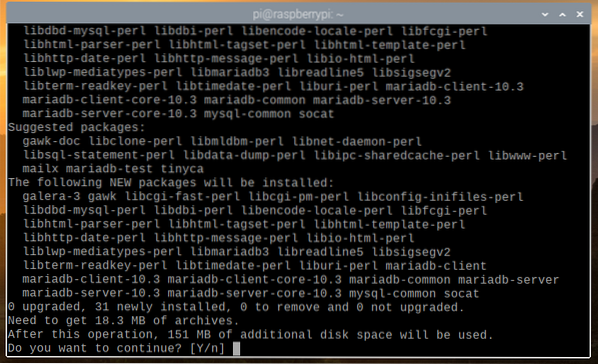
Správce balíčků APT stáhne všechny požadované balíčky z internetu. Dokončení může chvíli trvat.
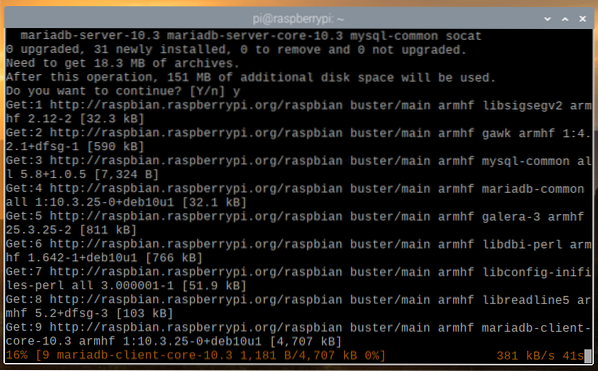
Jakmile jsou balíčky staženy, APT správce balíčků je nainstaluje jeden po druhém. Dokončení může chvíli trvat.
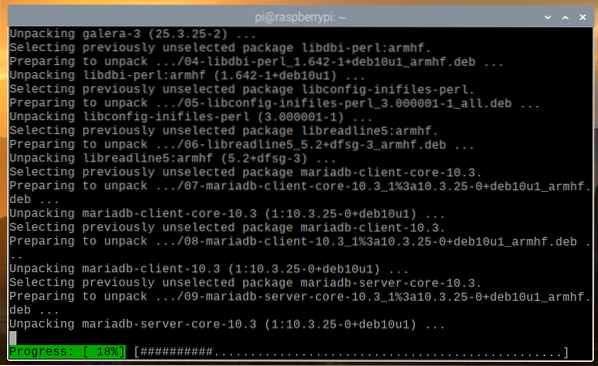
V tomto okamžiku by měla být nainstalována MariaDB.
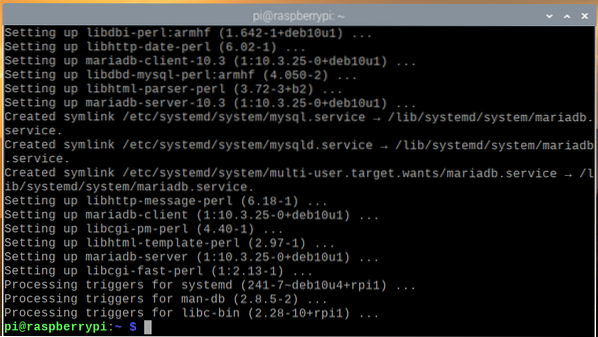
Jakmile je MariaDB nainstalován, databázová služba MariaDB mysqld by měl běžet.
$ sudo systemctl status mysqld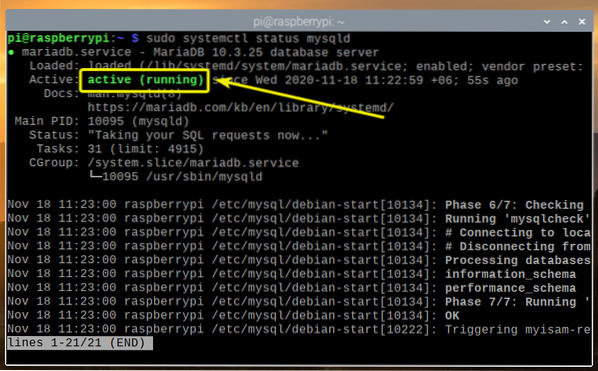
Pokud v každém případě databázová služba MariaDB mysqld neběží, můžete jej spustit následujícím příkazem:
$ sudo systemctl start mysqldInstalace Zabbix 5
Nyní můžete Zabbix 5 nainstalovat pomocí následujícího příkazu:
$ sudo apt install zabbix-server-mysql zabbix-frontend-php zabbix-apache-confzabbix-agent

Instalaci potvrďte stisknutím Y, a poté stiskněte
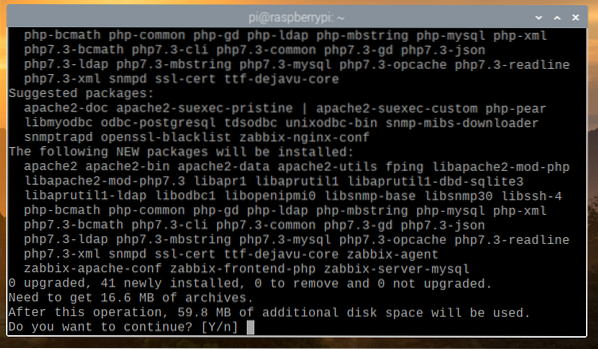
Správce balíků APT stáhne všechny požadované balíčky z internetu a jeho dokončení může chvíli trvat.
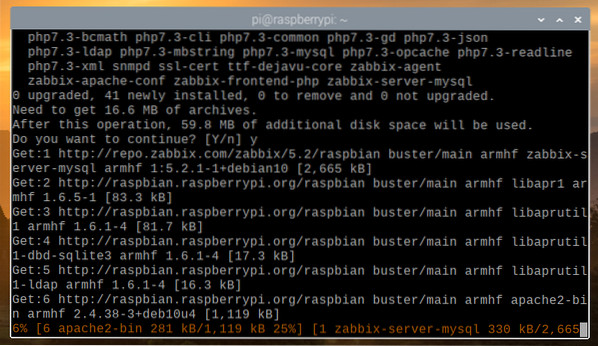
Jakmile jsou staženy všechny balíčky, měl by je správce balíků APT nainstalovat jeden po druhém.
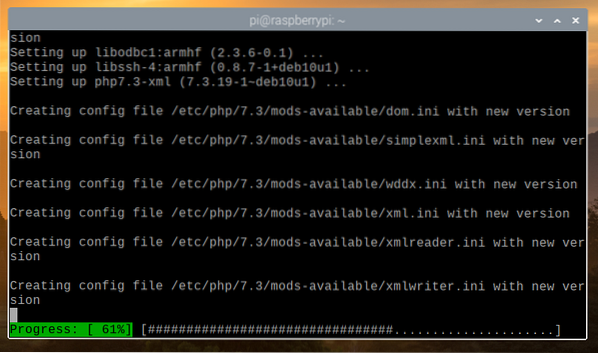
V tomto okamžiku by měl být nainstalován Zabbix 5.
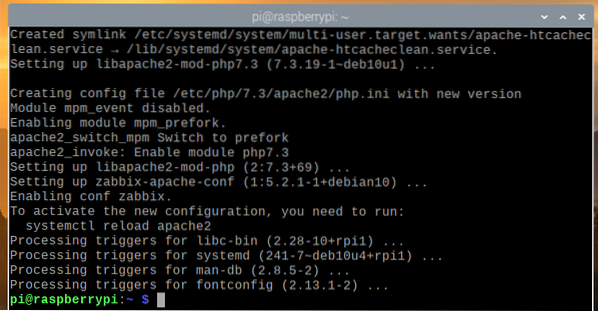
Vytvoření databáze pro Zabbix 5
Než budete moci používat Zabbix 5, musíte vytvořit uživatele a databázi MariaDB pro Zabbix 5.
Chcete-li vytvořit uživatele MariaDB zabbix, nastavit heslo na tajný pro zabbix uživatele, pak spusťte následující příkaz:
$ sudo mysql -u root -e 'vytvořit uživatele [chráněno e-mailem] identifikovaného jako „tajemství“;'
Chcete-li vytvořit databázi MariaDB zabbix, spusťte následující příkaz:
$ sudo mysql -u root -e 'create database zabbix character set utf8 collate utf8_bin;'
Povolit uživateli MariaDB zabbix plný přístup k databázi MariaDB zabbix spuštěním následujícího příkazu:
$ sudo mysql -u root -e 'udělí všechna oprávnění na zabbix.* do [chráněno e-mailem]; '
Aby se změny databáze MariaDB projevily, spusťte následující příkaz:
$ sudo mysql -u root -e 'vyprázdnit oprávnění;'
Import schémat Zabbix 5 do databáze Zabbix
Jednou databáze MariaDB zabbix a MariaDB uživatel zabbix je vytvořeno, musíte importovat databázová schémata Zabbix 5 do MariaDB zabbix databáze.
Můžete importovat databázová schémata Zabbix 5 do MariaDB zabbix databáze s následujícím příkazem:
$ zcat / usr / share / doc / zabbix-server-mysql * / vytvořit.sql.gz | mysql -uzabbix-Dzabbix - tajemství

Konfigurace Zabbix 5
Jakmile vytvoříte zabbix Databáze MariaDB a importovaná databázová schémata Zabbix 5, musíte nakonfigurovat server Zabbix tak, aby používal databázi MariaDB, kterou jste vytvořili.
Chcete-li to provést, otevřete / etc / zabbix / zabbix_server.konf soubor s nano textový editor takto:
$ sudo nano / etc / zabbix / zabbix_server.konf
Přejděte trochu dolů a najděte DBPassword = řádek, jak je vyznačeno na následujícím obrázku.
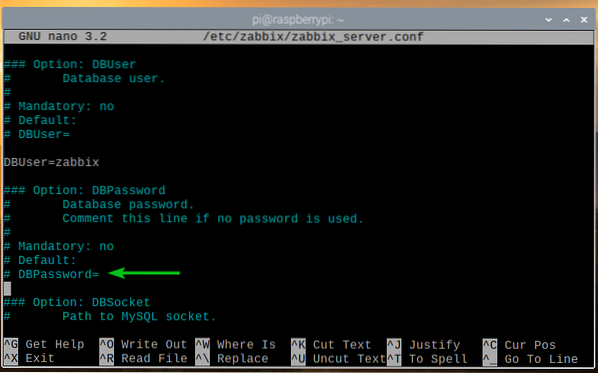
Poté řádek odkomentujte (odstraňte znak # od začátku řádku) a nastavte DBPassword MariaDB zabbix uživatelské heslo. V tomto případě ano tajný.
Až budete hotovi, stiskněte
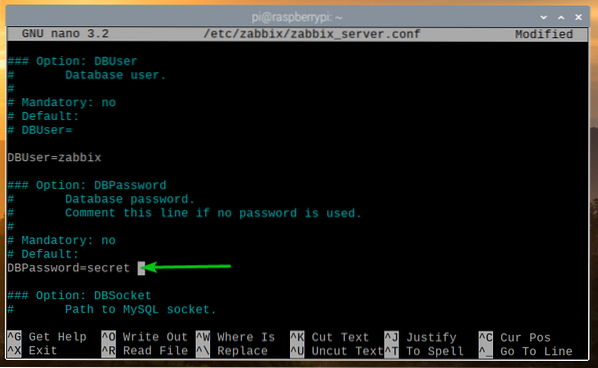
Aby se změny projevily, restartujte zabbix-server služba systemd s následujícím příkazem:
$ sudo systemctl restart zabbix-server.servis
Pokud je vše v pořádku, zabbix-server služba by měla být spuštěna.
Chcete-li zkontrolovat, zda zabbix-server běží služba systemd, spusťte následující příkaz:
$ sudo systemctl status zabbix-server.servis
Jak vidíte, zabbix-server služba systemd běží.
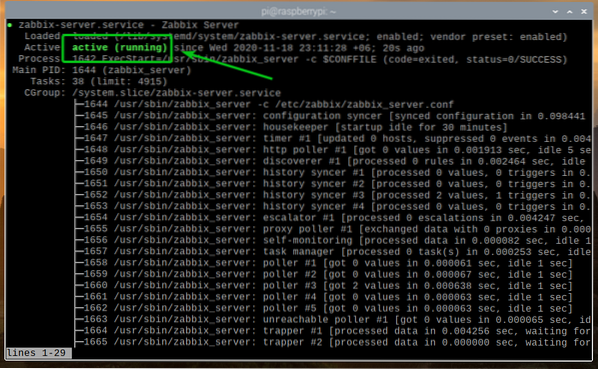
Aby se změny projevily, restartujte zabbix-agent služba systemd s následujícím příkazem:
$ sudo systemctl restart zabbix-agent.servis
The zabbix-agent služba systemd by měla být spuštěna, jak vidíte na následujícím obrázku.
$ sudo systemctl status zabbix-agent.servis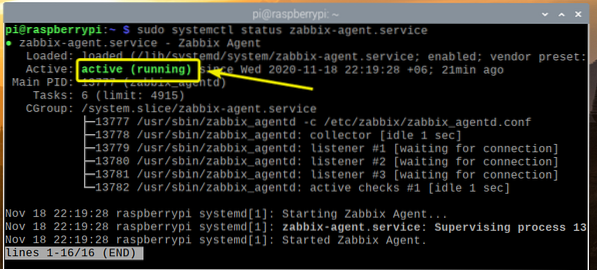
Také restartujte apache2 služba systemd s následujícím příkazem:
$ sudo systemctl restart apache2
The apache2 Měla by být spuštěna i služba systemd, jak vidíte na následujícím obrázku.
$ sudo systemctl status apache2.servis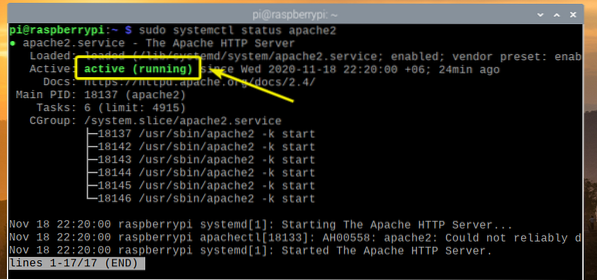
Přidání serveru Zabbix do spuštění systému
Chcete-li se ujistit, že se server Zabbix spustí automaticky při spuštění vašeho Raspberry Pi 4, přidejte zabbix-server služba systemd do spuštění systému pomocí následujícího příkazu:
$ sudo systemctl povolit zabbix-server.servis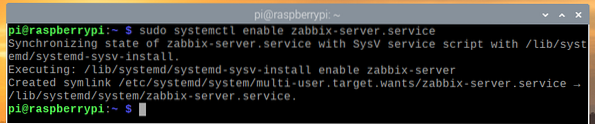
Přístup k webové aplikaci Zabbix 5
Jakmile je Zabbix 5 nainstalován a nakonfigurován, máte přístup k webové aplikaci Zabbix 5 z jakéhokoli zařízení v domácí síti pomocí webového prohlížeče.
Pro přístup k webové aplikaci Zabbix 5 z jiných zařízení ve vaší domácí síti potřebujete IP adresu vašeho Raspberry Pi 4.
IP adresu vašeho Raspberry Pi 4 najdete pomocí následujícího příkazu:
$ hostname -I
Jak vidíte, IP adresa mého Raspberry Pi 4 je 192.168.0.104. Bude to pro vás jiné. Od této chvíle jej tedy vyměňte za svůj.
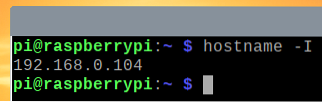
Pro přístup k webové aplikaci Zabbix 5 navštivte http: // 192.168.0.104 / zabbix z webového prohlížeče.
Protože používáte webovou aplikaci Zabbix 5 poprvé, musíte ji nakonfigurovat.

Vyberte svůj jazyk a klikněte na Další krok.
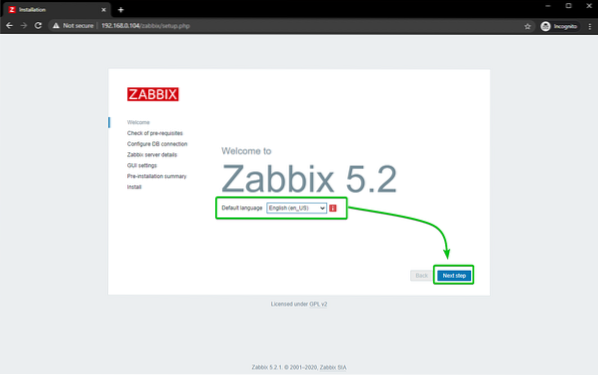
Ujistěte se, že je vše v pořádku, a klikněte na Další krok.
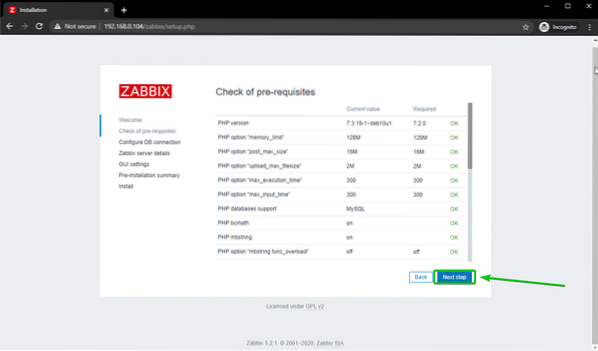
Vybrat MySQL jako typ databáze. Poté zadejte zabbix jako název databáze, zabbix jako uživatelské jméno a tajný jako heslo.
Až budete hotovi, klikněte na další krok.
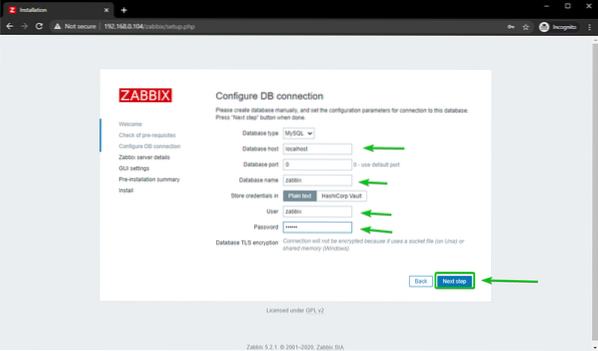
Klikněte na Další krok.
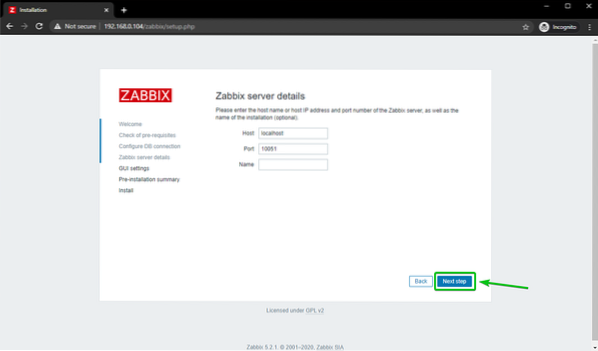
Vyberte časové pásmo a výchozí téma pro webovou aplikaci Zabbix 5. Až budete hotovi, klikněte na Další krok.
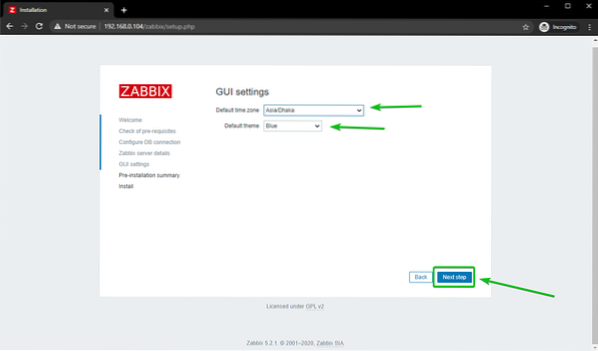
Zkontrolujte, zda jsou všechny informace správné. Pokud ano, klikněte na Další krok.
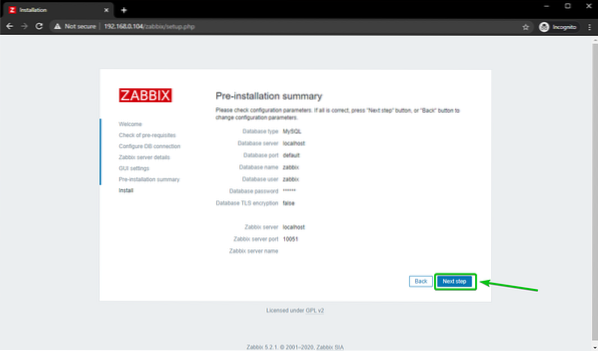
Je třeba nakonfigurovat webovou aplikaci Zabbix 5. Klikněte na Dokončit.
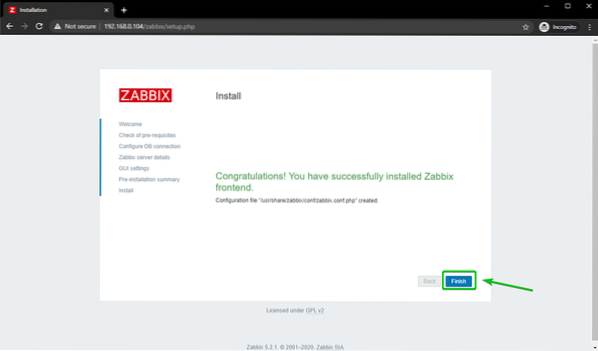
Mělo by se zobrazit přihlašovací okno Zabbix 5.
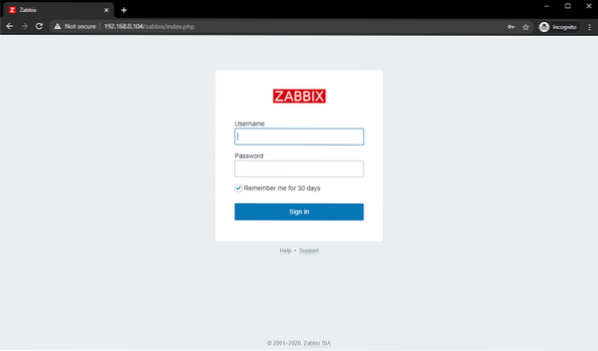
Vepište Správce jako uživatelské jméno a zabbix jako heslo. Poté klikněte na Přihlásit se.
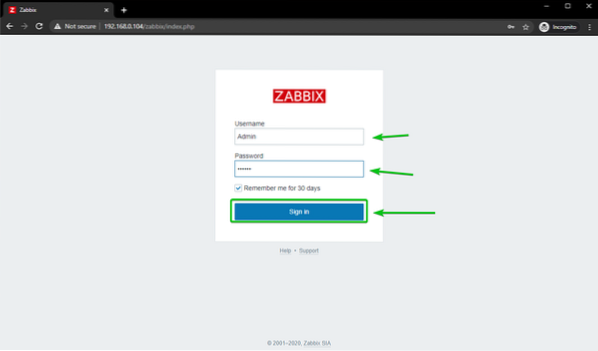
Měli byste být přihlášeni k webové aplikaci Zabbix 5.
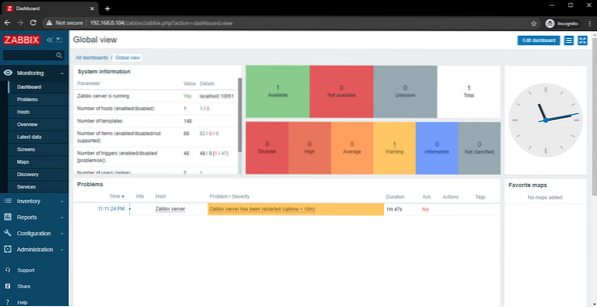
Změna přihlašovacího hesla správce Zabbix 5
První věcí, kterou chcete udělat po přihlášení do webové aplikace Zabbix 5, je změnit výchozí heslo pro Správce uživatele z bezpečnostních důvodů.
Chcete-li to provést, klikněte na Správa > Uživatelé > Správce z webové aplikace Zabbix 5, jak je označeno na snímku obrazovky níže.
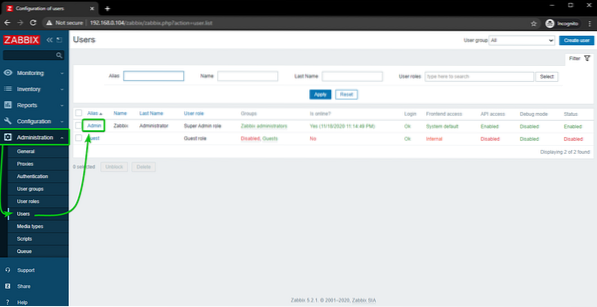
Klikněte na Změnit heslo.
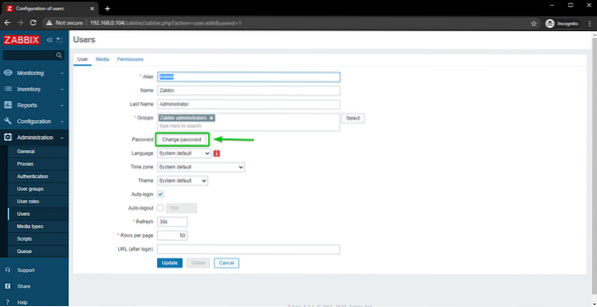
Zadejte požadované heslo a klikněte na Aktualizace.
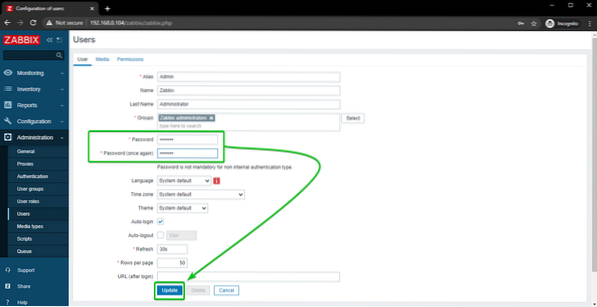
Výchozí heslo Správce uživatel by měl být změněn. Nyní byste měli být schopni se přihlásit k webové aplikaci Zabbix 5 pomocí nově nastaveného hesla.

souhrn
V tomto článku jsem vám ukázal, jak nainstalovat Zabbix 5 na jednodeskový počítač Raspberry Pi 4 a získat přístup k webové aplikaci Zabbix 5 z jiných zařízení ve vaší domácí síti. Tento článek by vám měl pomoci začít s Zabbix 5 na vašem Raspberry Pi 4.
 Phenquestions
Phenquestions


